怎么快速在Excel表格中查找同一查询结果的多列数据
今天,小编给大家分享快速在Excel表格中查找同一查询结果的多列数据的方法,希望对大家有所帮助。
具体如下:
1. 首先,请大家在自己的电脑中找到想要进行查找的Excel表格,然后把数据表打开。
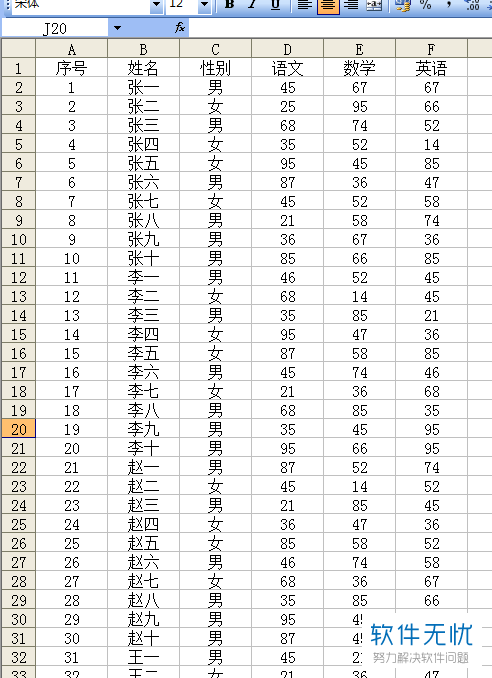
2.第二步,接下来,请大家在边上单元格建好自己想查找的数据,效果如图。
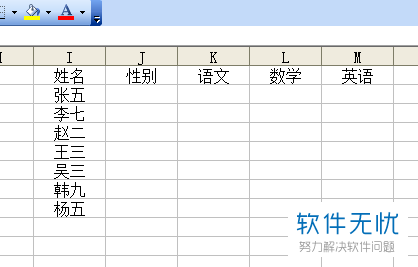
3.第三步,接下来,请大家在方框中输入公式=VLOOKUP($I2,$B:$F,COLUMN(B:B),FALSE)。

4. 第四步,完成上一步后,请按下enter键,然后会出现计算结果,我们只需按住单元格右下角的黑方块,然后向右拉即可。

5. 第五步,如图所示,屏幕中没出现了如图所示的一行数据,请大家按住单元格右下角的黑方块,继续向下拉。
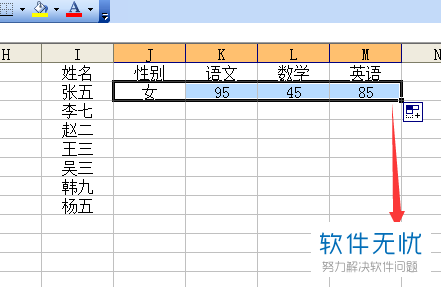
6. 第六步,接下来,屏幕中就会出现如图所示的数据结果。
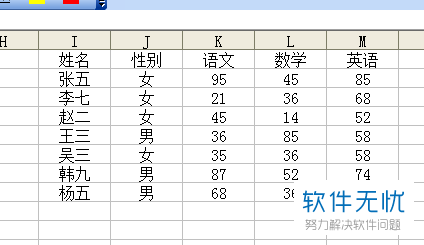
7.第七步,完成上述步骤后,屏幕中就会出现如图所示的两条数据,很显然它们完全一致,操作完成。
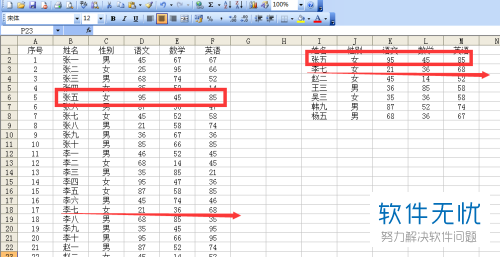
以上就是快速在Excel表格中查找同一查询结果的多列数据的方法。
分享:
相关推荐
- 【其他】 WPS表格切片器在哪里 04-29
- 【其他】 WPS表格切换窗口快捷键 04-29
- 【其他】 WPS表格求乘积函数 04-29
- 【其他】 WPS表格去重复重复留唯一 04-29
- 【其他】 WPS表格求平均值怎么弄 04-29
- 【其他】 WPS表格怎么把一个单元格分成两个单元格 04-29
- 【其他】 WPS表格虚线怎么取消 04-29
- 【其他】 WPS表格斜线一分为二 04-29
- 【其他】 WPS表格文字超出表格 04-29
- 【其他】 WPS表格分两页断开怎么办 04-29
本周热门
-
iphone序列号查询官方入口在哪里 2024/04/11
-
oppo云服务平台登录入口 2020/05/18
-
输入手机号一键查询快递入口网址大全 2024/04/11
-
mbti官网免费版2024入口 2024/04/11
-
outlook邮箱怎么改密码 2024/01/02
-
光信号灯不亮是怎么回事 2024/04/15
-
苹果官网序列号查询入口 2023/03/04
-
计算器上各个键的名称及功能介绍大全 2023/02/21
本月热门
-
iphone序列号查询官方入口在哪里 2024/04/11
-
输入手机号一键查询快递入口网址大全 2024/04/11
-
oppo云服务平台登录入口 2020/05/18
-
mbti官网免费版2024入口 2024/04/11
-
outlook邮箱怎么改密码 2024/01/02
-
苹果官网序列号查询入口 2023/03/04
-
光信号灯不亮是怎么回事 2024/04/15
-
fishbowl鱼缸测试网址 2024/04/15
-
计算器上各个键的名称及功能介绍大全 2023/02/21
-
正负号±怎么打 2024/01/08











